In questa guida ti mostrerò come duplicare efficacemente clip e audio in DaVinci Resolve. La duplicazione delle clip può aiutarti a dare flessibilità al tuo progetto e assicurarti di poter riutilizzare rapidamente le parti desiderate del tuo video. Che tu voglia duplicare solo una sezione specifica del tuo video o la traccia audio corrispondente, vedrai che si tratta di un processo semplice che puoi padroneggiare facilmente.
Punti chiave da ricordare
- Puoi duplicare clip e audio in DaVinci Resolve utilizzando il tasto Alt.
- Un altro metodo è copiare e incollare tramite il menu contestuale.
- Usa gli shortcut per accelerare il processo.
Guida passo-passo
Preparazione della timeline
Prima di iniziare la duplicazione, è necessario avere una clip o un file audio nella tua timeline. Ti mostrerò come fare.
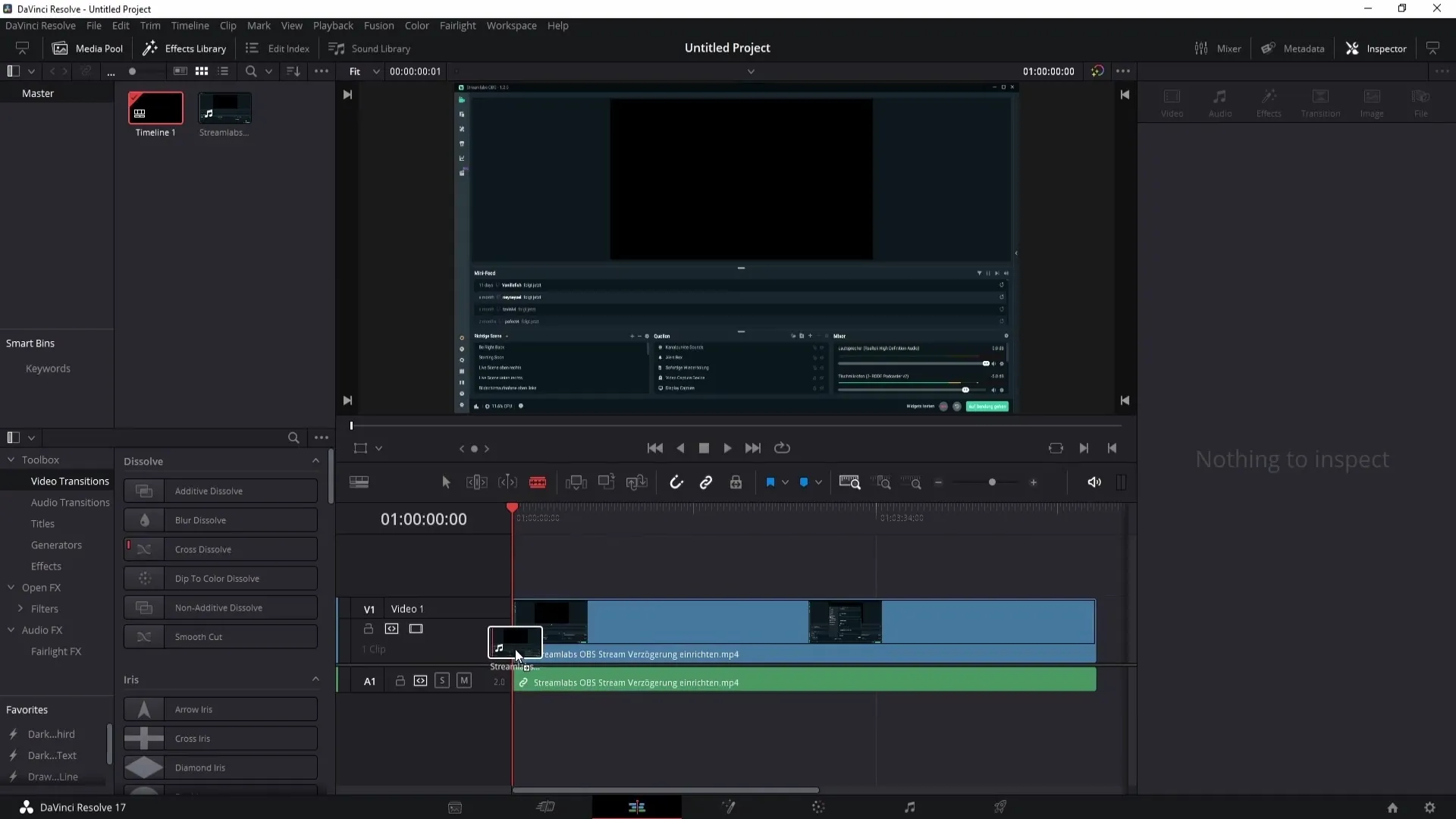
Innanzitutto, trascina la clip o il file audio desiderato nella timeline. Assicurati di aver selezionato correttamente la parte che desideri duplicare.
Seleziona e taglia la clip
Ora devi tagliare la clip nella posizione desiderata. Se sei impreciso, la duplicazione potrebbe essere difficile. Ti consiglio di passare alla vista intermedia per poter effettuare tagli più precisi.
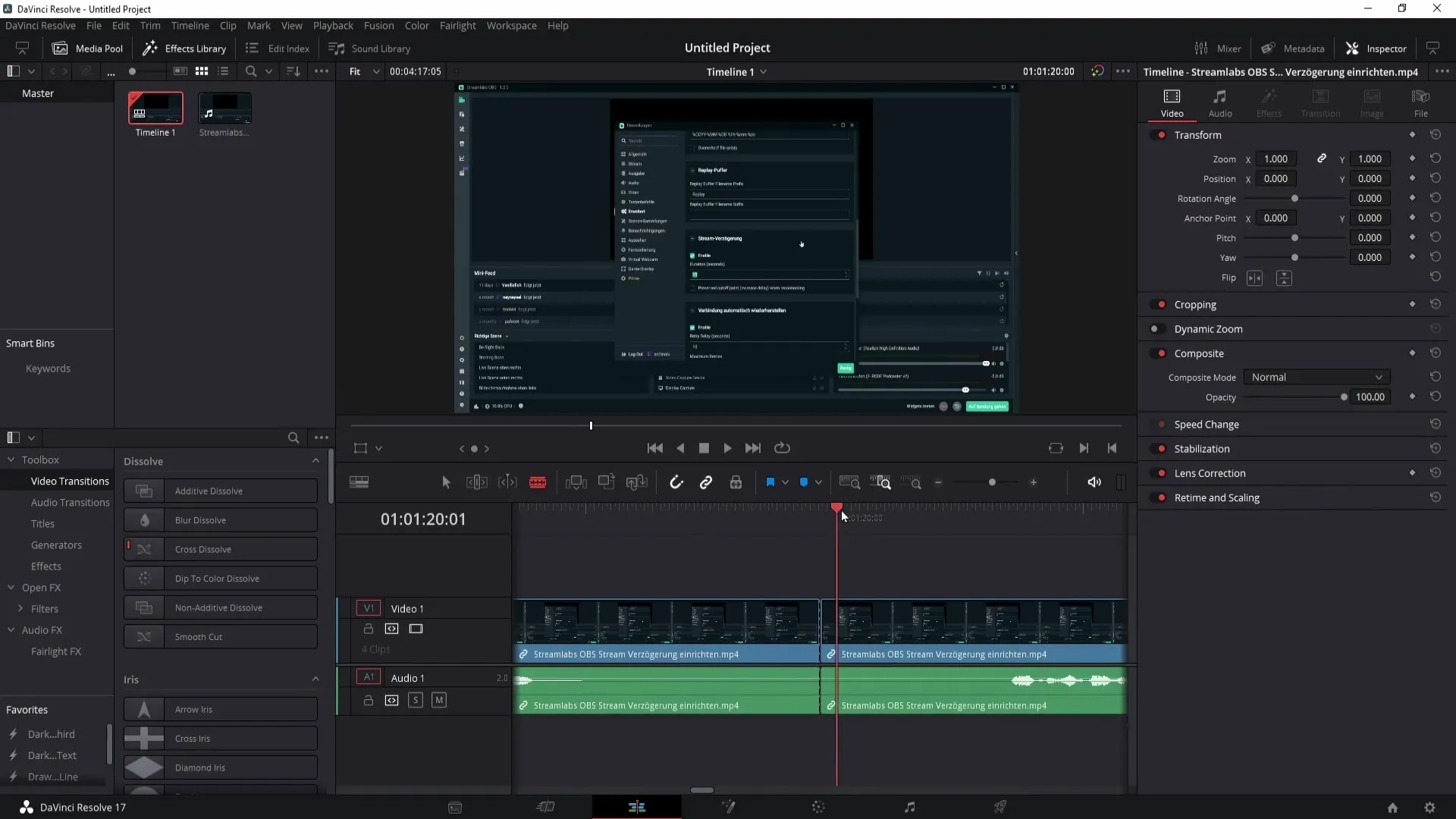
Dopo aver seguito la procedura, dovresti aver tagliato correttamente la clip. Ad esempio, nel mio esempio tagliamo una parte specifica per duplicarla in seguito.
Primo metodo: Duplicare con il tasto Alt
Il primo metodo che ti mostrerò è l'uso del tasto Alt. Per duplicare una clip o un audio, tieni premuto il tasto Alt e trascina semplicemente la clip desiderata nella posizione desiderata nella timeline.
Vedrai che la clip viene duplicata facilmente. Ora hai due clip identiche che puoi continuare a modificare. Tuttavia, fai attenzione a cosa selezioni, poiché è importante se desideri manipolare solo la clip o anche il file audio.
Duplicare l'audio
Se desideri duplicare anche il file audio, tieni premuto il tasto Alt durante il trascinamento e assicurati di selezionare la giusta area.
Ora hai la possibilità di duplicare sia la clip che l'audio insieme. Questo è particolarmente utile se desideri trasferire un intero segmento del tuo video.
Secondo metodo: Copia e incolla
Un metodo alternativo è copiare tramite il menu contestuale. Fai clic con il pulsante destro del mouse sulla clip e seleziona l'opzione "Copia".
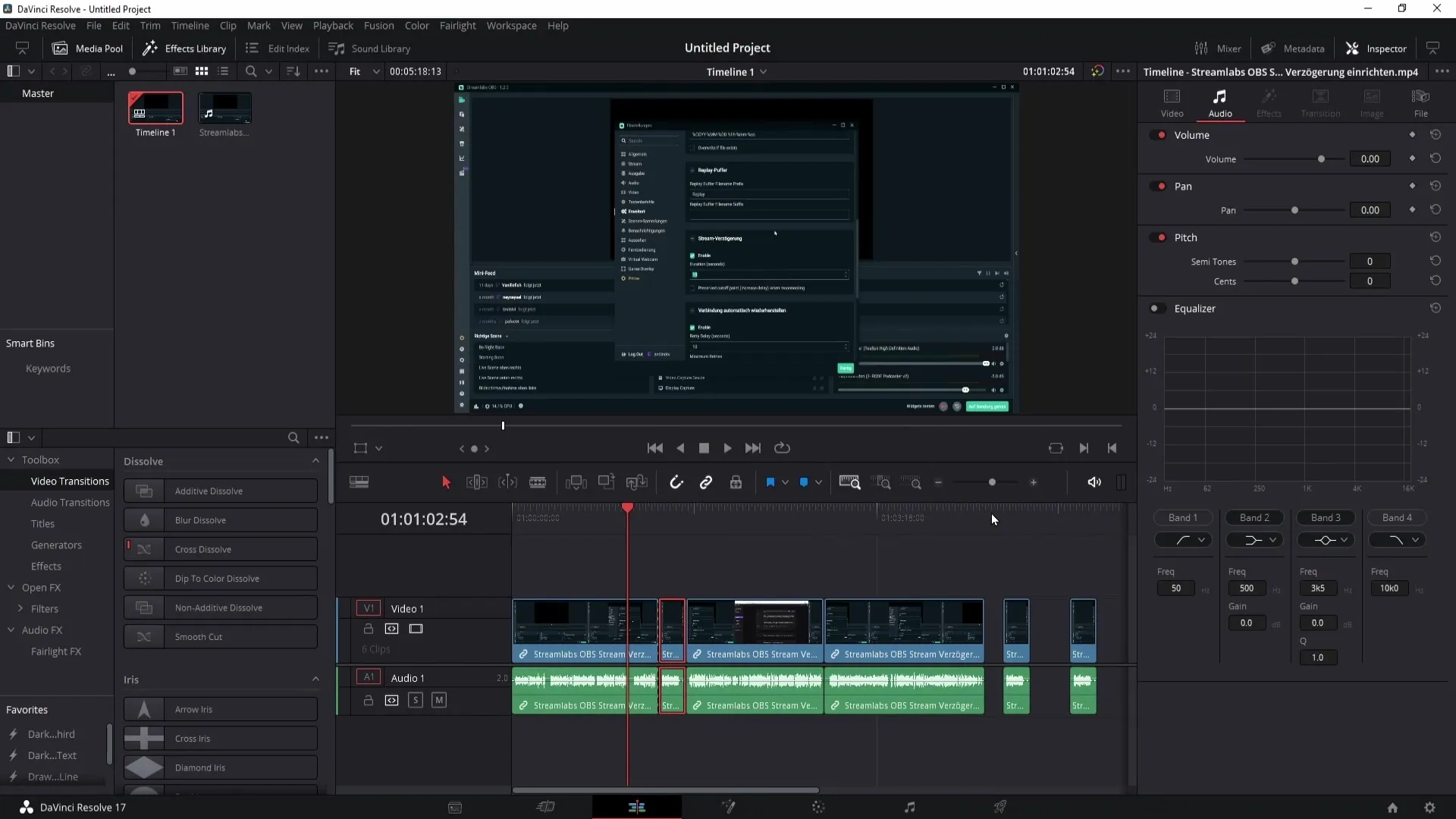
Dopo di che, è importante posizionare il cursore nel punto in cui desideri inserire la clip. Ad esempio, se desideri essere alla fine del video, posiziona il cursore e fai nuovamente clic con il pulsante destro del mouse.
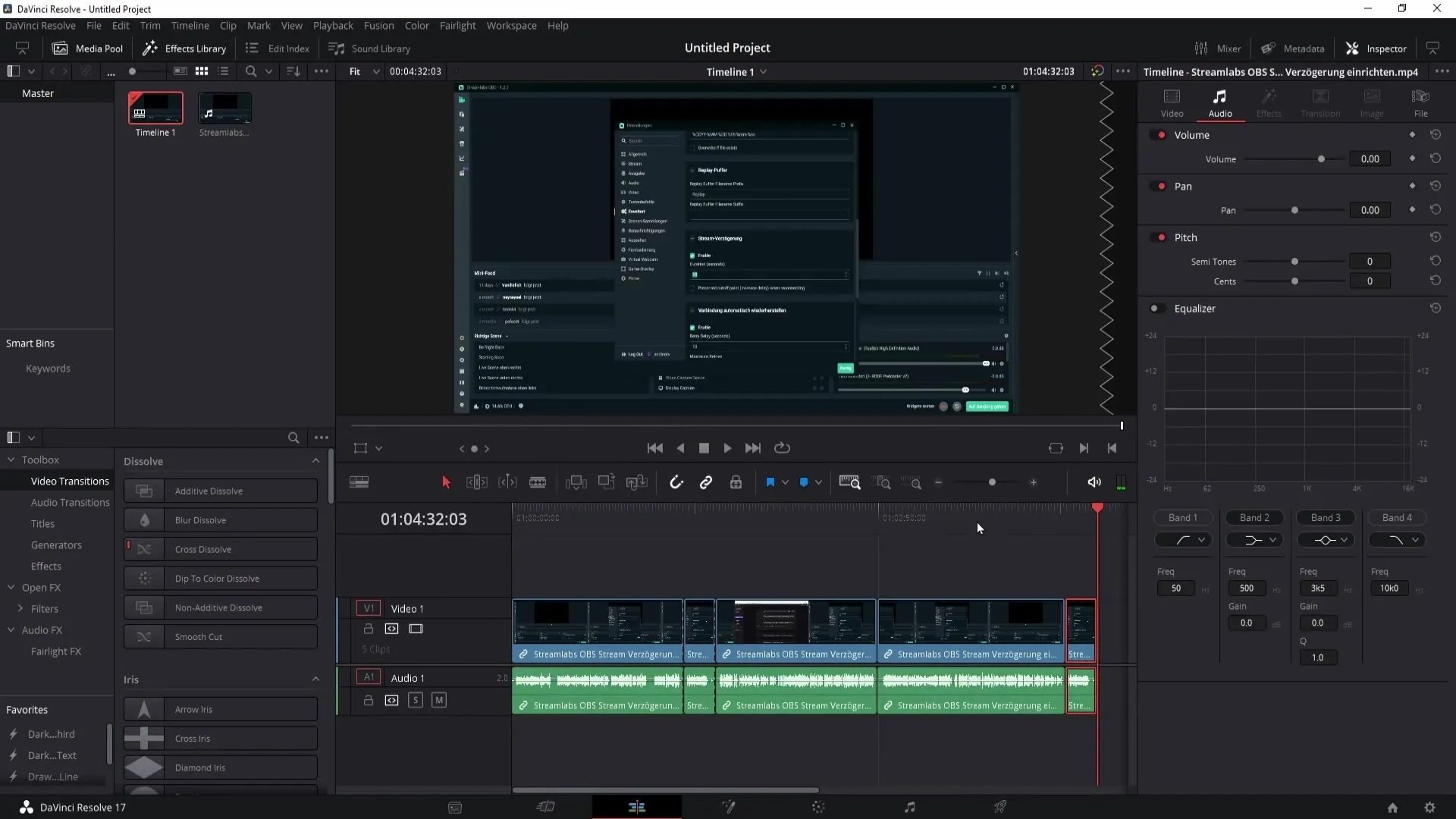
Scegli ora "Incolla" per aggiungere la clip lì. Tieni presente che se desideri inserire la clip tra due clip esistenti, devi selezionare il punto giusto.
Incollare in un punto specifico
Se desideri inserire una clip tra due clip esistenti, fai di nuovo clic con il pulsante destro del mouse e seleziona "Incolla" o, in alternativa, la scorciatoia Ctrl + V.
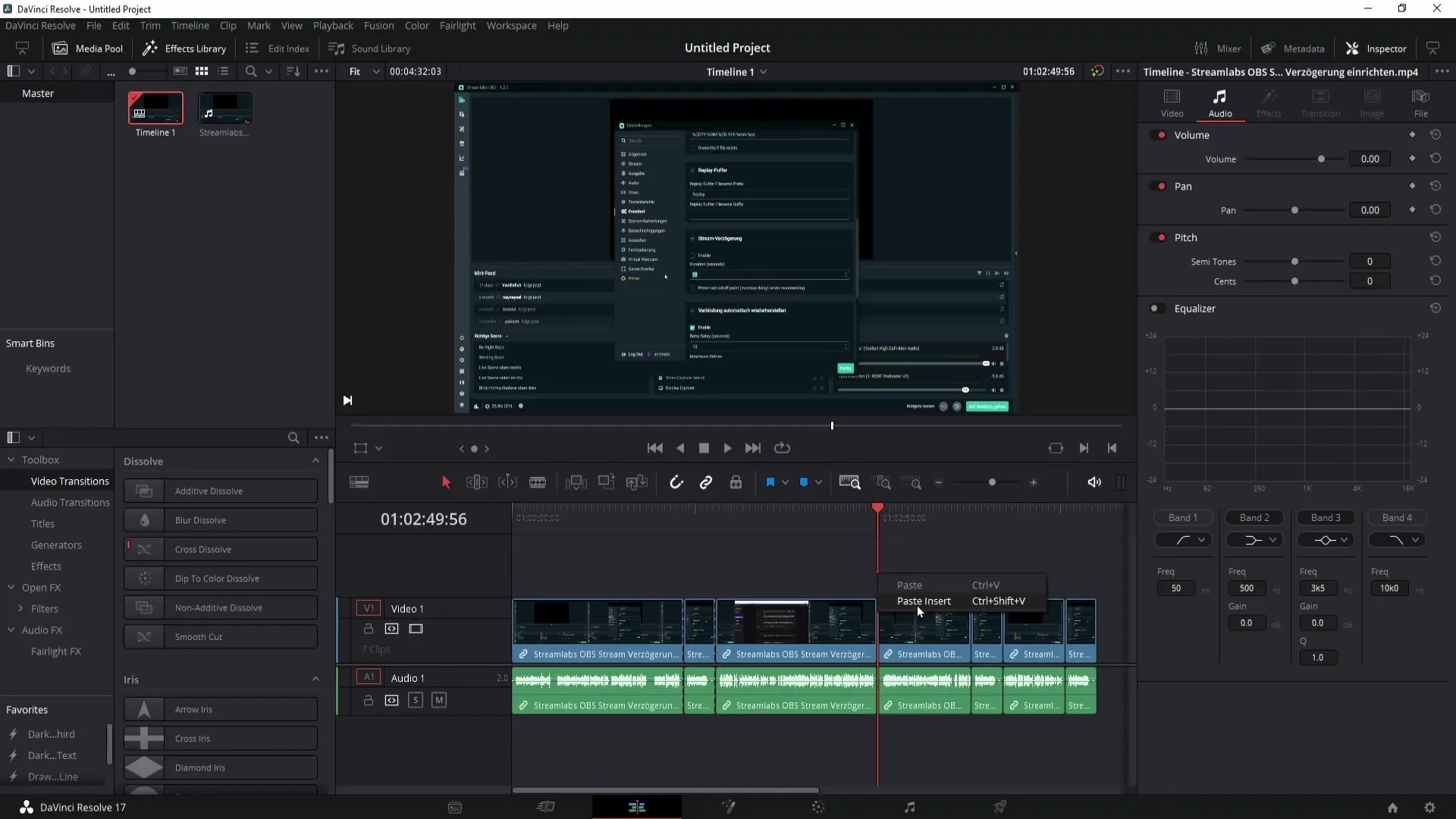
Per una posizionamento più preciso, puoi anche selezionare l'opzione "Incolla inserimento", che è un po' più complicata ma fornisce un approccio di posizionamento migliore.
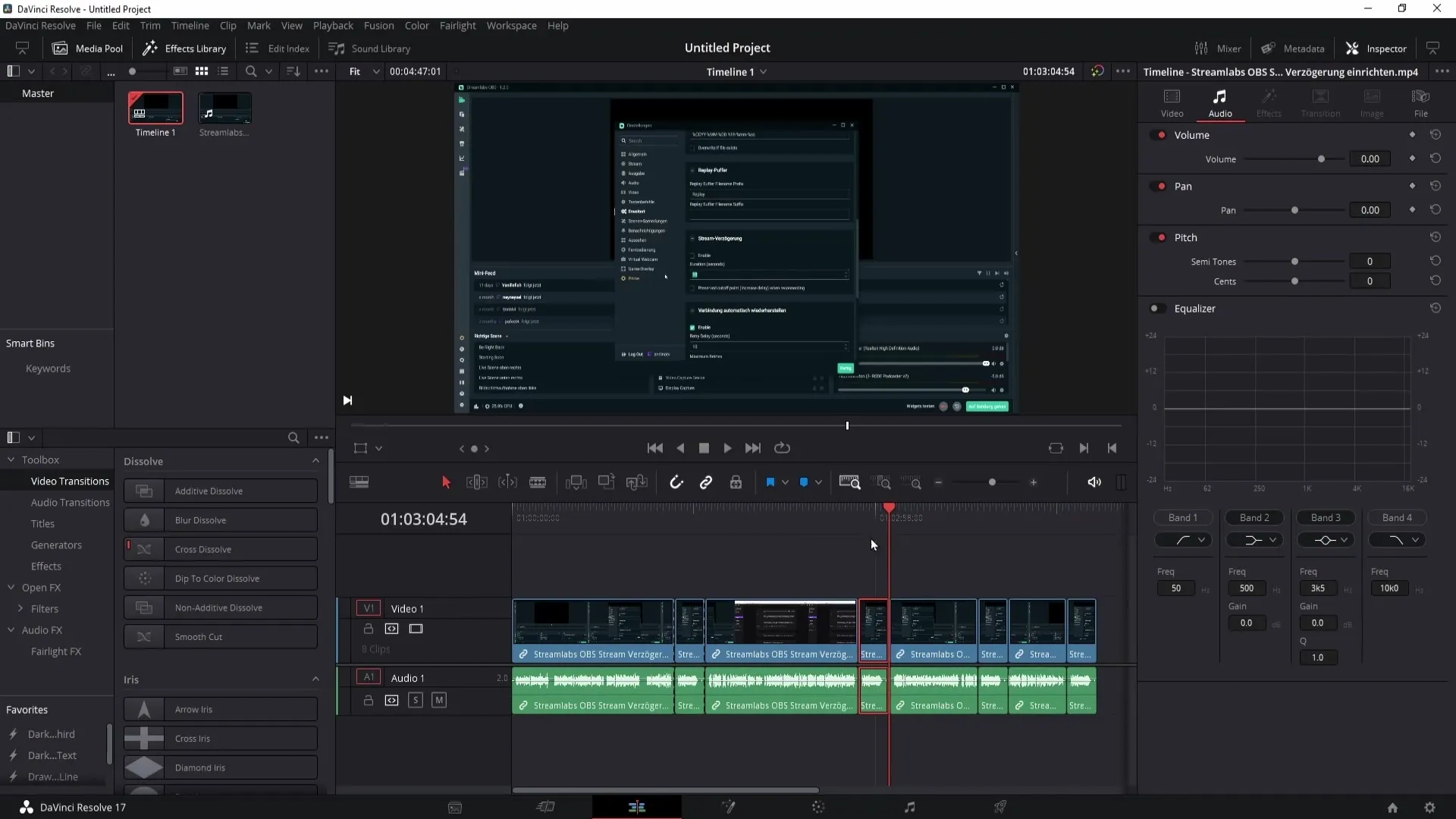
Con questo metodo il clip viene inserito tra gli altri clip senza dover spostare quelli esistenti.
Riepilogo
In questa guida hai imparato come duplicare clip e audio in DaVinci Resolve in modo efficiente. Con i metodi illustrati - tenendo premuto il tasto Alt o copiando e incollando tramite il menu contestuale - hai ora gli strumenti per rendere i tuoi video più flessibili e accattivanti.
Domande frequenti
Come posso duplicare un clip in DaVinci Resolve?Tieni premuto il tasto Alt e trascina il clip nella posizione desiderata.
Quali sono le scorciatoie per copiare e incollare un clip?Controllo + C per copiare e Controllo + V per incollare.
Posso duplicare sia il video sia la traccia audio?Sì, selezionando contemporaneamente il clip e il file audio premendo il tasto Alt.


